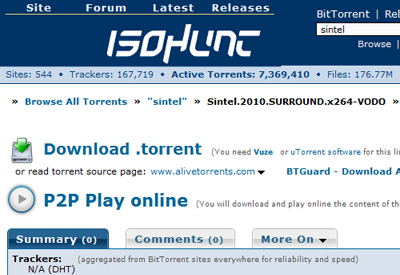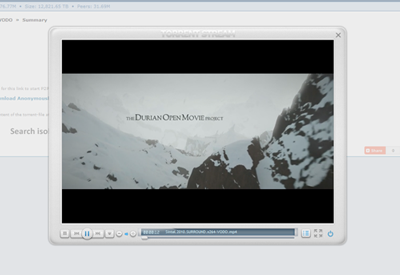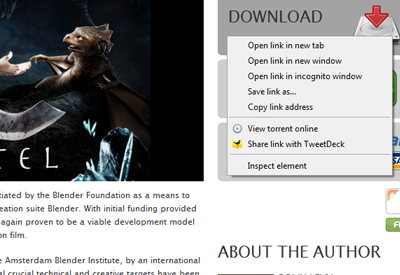Прежде чем использовать программное обеспечение Ace Stream Media, протестируйте его работоспособность,
используя для этого тестовый веб-плеер и тестовые торрент-файлы.
1. Основные критерии для онлайн проигрывания видео и аудио через торренты, без задержек:
Для онлайн проигрывания аудиовизуального контента через торренты скорость вашего соединения с Интернет на входящий трафик (загрузку) должна быть выше суммарного битрейта дорожек проигрываемого файла. Оптимальное соотношение: 1/1.3 (битрейт/скорость входящего трафика). Скорость вашего соединения вы можете проверить здесь.
Вторым критерием является скорость потоковой передачи видео/аудио от самого источника его поставки. Данным источником являются все участники пула, от которых вы принимаете видео/аудио поток, а вы в свою очередь становитесь одним из источников поставки видео/аудио для других участников пула.
Информация о количестве источников, поддерживающих и передающих вам видео/аудио поток, а также о скорости загружаемого потока и скорости его отдачи отображается при наведении курсора на иконку программы, которая размещается в системном трее:

DL – скорость загрузки видео (кб/с)
UL – скорость отправки видео (кб/с)
Helping – количество участников пула, участвующих в распределении передающегося вам видеопотока
Инфо для расчета скорости: 1000 Кбит/с (kbit/s, kbps) = 125 КБайт/с (кб/с) = 7,3 МБайт/мин = 439,5 МБайт/час
Пример расчета:
Видео: 1744 kbps
Аудио 1 : 128 kbps
Аудио 2 : 128 kbps
Результат: общий битрейт 2000 = (1744+128+128) kbps = 250 КБайт/с = 14.6 МБайт/мин = 879 МБайт/час
В итоге: значение DL, при 2000 kbps, недолжно быть ниже 250
Минимально-оптимальное значение DL = 250*1.3 = 325
2. Воспроизведение начинается после предварительной буферизации (prebuffering)
Это означает, что до начала воспроизведения формируется минимальный кэш, который обеспечивает вам возможность беспрерывного проигрывания потокового видео/аудио.
Внимание! Время предварительной буферизации зависит только от скорости вашего Интернет-соединения и от скорости загружаемого потока, а не от работы программного обеспечения Ace Stream!
К примеру, если вы пытаетесь просмотреть видео, воспользовавшись торрент-файлом, который при запуске в привычном вам торрент-клиенте будет загружать это видео в течение суток, то ждать чуда от плагина ненужно, так как процесс предварительной буферизации в таком случае будет очень долгим.
Большое количество участников пула, которые передают вам видеопоток, не является показателем того что предварительная буферизация произойдет быстро.
К примеру, если два участника пула, на старте, будут обеспечивать вам поток видео со скоростью превышающей общий битрейт видео-контента, то пребуферизация будет длиться менее одной минуты. И абсолютно иная ситуация может быть, если 50 участников пула будут распределять на вас видеопоток со скоростью в несколько раз ниже от минимально-необходимого значения. В таком случае, пребуферизация будет происходить значительно дольше.
Внимание! В случае если предварительная буферизация (prebuffering) будет длиться более чем 1-2 минуты, смотрите на данные скорости загрузки (DL), чтобы определиться для себя с возможностью просмотра данного видеоматериала посредством плагина.
Примeчание: Не надо портить себе впечатления от использования наших продуктов и самого просмотра видео-контента, используя малопригодные для этого торренты, которые окружает пул/рой неспособный обеспечить вас необходимой скоростью потока.
3. Проигрывание без задержек, если скорость загрузки ниже битрейта воспроизводимого файла (для версии 1.0.4 и выше)
Если скорость загрузки ниже скорости битрейта и вы не хотите чтобы проигрывание было с прерываниями, то у вас есть возможность воспользоваться опцией «Начать проигрывание только при достаточной скорости»
Воспроизведение будет начинаться только тогда, когда объем сформированного кэша и скорость загрузки позволят проигрывать файл без прерываний на буферизацию.
Данная опция стоит по умолчанию, но вы можете отключить ее через меню "Options"/"Опции", сняв галочку с соответствующего пункта меню "start with suffcient speed only"/"начинать проигрывание только с достаточной скоростью"
Как все будет происходить при включенной опции?
При запуске файла, после пребуферизации, если скорости загрузки потока (DL) не будет хватать для беспрерывного воспроизведения, то вы увидите в информационной строке плеера соответствующее сообщение и информацию о времени через которое файл начнет проигрываться без задержек. Как только скорость загрузки будет оптимальной для беспрерывного воспроизведения файла, то воспроизведение начнется автоматически (проигрывание будет идти без прерываний, если у вас не упадет скорость загрузки).
Информация об оставшемся времени до начала проигрывания будет динамично меняться в зависимости от объема заполнения кэша и скорости загрузки. (если вы заметите что время "почему-то" вместо того чтобы уменьшаться начало увеличиваться, сразу смотрите на скорость загрузки (DL), так как она явно начала падать. Причины две: 1. Отвалились пиры ; 2. У вас проблема с интернет-соединением.
4. Медиафайлы, во время их воспроизведения, автоматически загружаются в директорию, которая была назначена вами во время инсталляции ПО Ace Stream Media или через меню «Опции»
По умолчанию, директория папки для загрузки/кэширования файлов: C:\TorrentStream
5. Выставьте оптимальное для вас значение, в параметре скорость отправки/раздачи потока
Концепция этого плагина, поддерживает основную идеологию Р2Р и в опциях плагина для этого предусмотрен параметр определения скорости отправки/раздачи потока.
Раздача видео/аудио потока из вашего кэша поддерживается как во время проигрывания файлов, так и после, если принудительно не отключать Ace Stream HD.
Внимание! Не жадничайте и ставьте максимальное значение скорости отдачи потока, если у вас безлимитные тарифы на исходящий трафик. Скорость исходящего потока через Ace Stream P2P Multimedia Plug-in, никак не повлияет на скорость загрузки видео.
6. Все настройки и управление Ace Stream HD, а также его отключение выполняются через его меню, которое вызывается путем нажатия мыши на иконку Ace Stream, расположенную в системном трее вашей OC:

7. Оптимизируйте работу плеера
Если у вас не очень мощная вычислительная система или предельная пропускная скорость Интернет-соединения, необходимая для комфортного просмотра онлайн видео, не запускайте одновременно просмотр более чем в одном плеере. Кроме этого, если вы осуществляете просмотр в веб-плеере, перед началом такого просмотра закройте все ненужные окна в браузере и отключите программы, которые заметно потребляют ресурсные мощности вашего компьютера и интернет-трафик. Выполнение данной рекомендации будет очень актуально для многих, при просмотре видео с качеством 720p и 1080р.
Если ваш компьютер имеет GPU (графический процессор/видеокарту), то для уменьшения нагрузки на CPU (центральный процессор), включите в настройках десктопного плеера (Ace Player, который идет в сборке ПО Ace Stream Media), опцию «использовать видеоускоритель». Чтобы поддержка аппаратного ускорения работала и для веб-плееров, после ее включения перезагрузите браузер. Внимание! Данная опция может некорректно работать с некоторыми видеокартами!
8. Остановка загрузки контента
Если вы передумали загружать и просматривать видео-контент, используя для этого веб-плеер, то не забудьте остановить загрузку, воспользовавшись кнопкой в плеере «остановка загрузки» / «stop downloading» или просто закройте страницу с плеером.
Примечание: Информация и рекомендации будут периодически добавляться, по мере расширения функционала плеера и поступления от вас вопросов. Поэтому не забывайте иногда заходить на эту сраничку.
 (может быть отдельно стилизована под каждый сайт, но понять будет нетрудно), просто нажмите на нее.
(может быть отдельно стилизована под каждый сайт, но понять будет нетрудно), просто нажмите на нее.